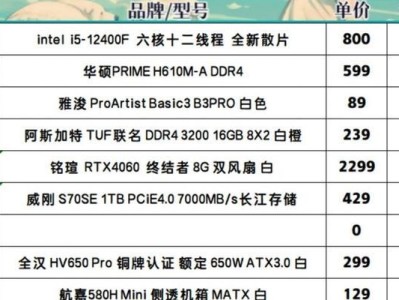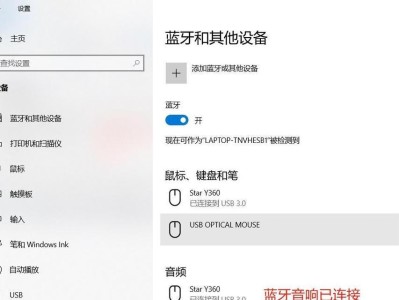在如今的计算机时代,操作系统是电脑的灵魂。Windows7作为一款非常稳定和受欢迎的操作系统,被广泛应用于各类电脑中。然而,许多朋友面临的问题是,如何快速、方便地安装Windows7系统。本文将详细介绍使用U盘进行Win7系统安装的步骤和技巧,帮助读者轻松解决安装系统的难题。
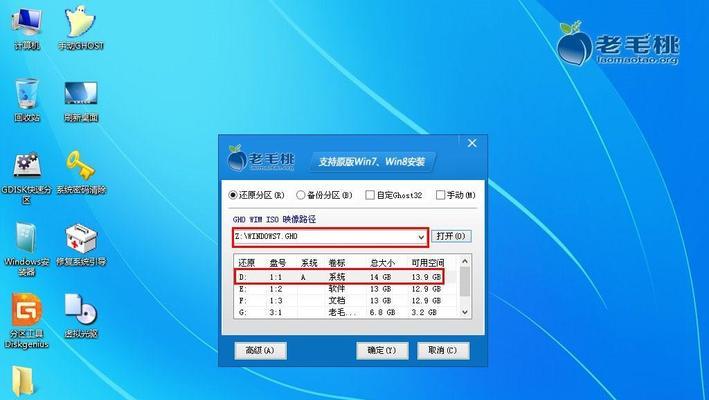
一、准备工作
在开始安装前,你需要做好以下准备工作:购买一张Windows7安装光盘或下载一个镜像文件;获取一个容量至少为4GB的U盘;备份重要数据。
二、制作启动盘
1.插入U盘,并确保其中没有重要数据。打开计算机资源管理器,右键点击U盘,选择格式化。
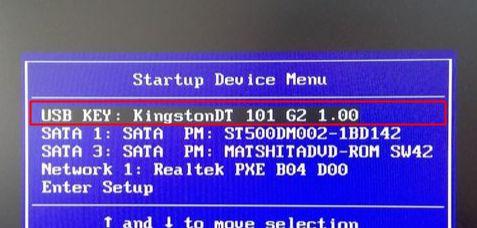
2.在格式化界面中,将文件系统设置为FAT32,并勾选"快速格式化"选项。
3.完成格式化后,在计算机资源管理器中找到镜像文件,右键点击并选择"挂载"。
4.打开挂载后的光盘,将其中所有文件复制到U盘中。
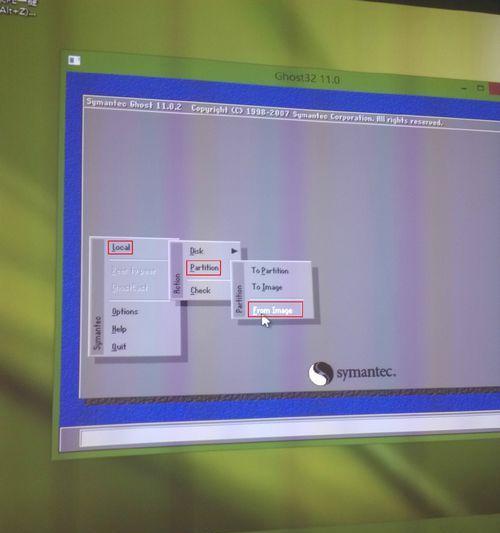
三、设置BIOS
1.重启电脑,进入BIOS设置界面。通常按下Del、F2或F10键可进入,具体取决于您的计算机品牌和型号。
2.在BIOS设置界面中,找到"启动顺序"或"BootOrder"选项,并将U盘设为第一启动项。
3.保存并退出BIOS设置。
四、开始安装
1.插入U盘,重启电脑。
2.系统会自动从U盘启动,并进入Windows7安装界面。
3.在安装界面中,按照提示选择语言、时区和键盘布局等设置,并点击"下一步"。
4.点击"安装"按钮,系统会自动开始安装Windows7。
5.在安装过程中,根据需要选择分区和格式化方式,并等待安装完成。
五、驱动安装
1.安装完成后,系统会自动重启。登录系统后,打开设备管理器,查看是否有未安装驱动的设备。
2.下载并安装相应的驱动程序,以确保硬件设备的正常运行。
六、激活系统
1.在桌面上右键点击"计算机",选择"属性"。
2.在系统属性窗口中,点击"激活Windows"链接。
3.根据提示输入激活密钥,并完成激活过程。
七、安装常用软件
1.打开浏览器,下载并安装常用的软件,如办公套件、浏览器、杀毒软件等。
2.根据个人需求,选择并安装其他常用软件。
八、系统优化
1.打开控制面板,调整系统设置,如显示分辨率、电源选项等。
2.安装必要的更新补丁,并定期进行系统更新。
3.清理无用文件和注册表项,优化系统性能。
九、备份系统
1.在系统安装和优化完成后,建议备份整个系统以防意外情况发生。
2.使用Windows自带的备份工具或第三方软件进行系统备份。
十、常见问题解决
1.如果遇到无法启动、驱动不兼容或安装失败等问题,可以搜索相关解决方案或咨询专业技术人员。
2.在解决问题时,记得备份重要数据以免造成数据丢失。
十一、安全防护
1.安装可靠的杀毒软件,并定期进行病毒扫描。
2.不随意下载和安装未知来源的软件。
十二、兼容性测试
1.安装完成后,检查系统是否与其他硬件和软件兼容。
2.如有不兼容情况,及时升级驱动程序或寻求帮助。
十三、系统恢复
1.如遇到系统崩溃或无法启动的情况,可以使用系统恢复工具进行修复。
2.使用恢复工具时,注意选择正确的恢复点并按照提示操作。
十四、常用快捷键
1.熟悉一些常用的Windows7快捷键,如Win+D显示桌面,Alt+Tab切换窗口等,以提高操作效率。
十五、
通过本文的教程,相信大家已经掌握了使用U盘安装Windows7系统的步骤和技巧。在安装过程中,要注意备份重要数据,选择合适的驱动和软件,以及进行系统优化和安全防护。希望这篇文章能为你带来帮助,让你轻松完成Win7系统的安装与配置。